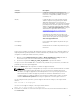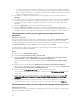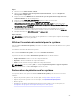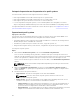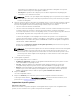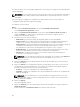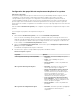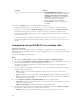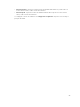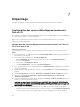Users Guide
Vous pouvez utiliser cette fonctionnalité uniquement si vous avez pris une image de sauvegarde du profil
système auparavant.
REMARQUE : Si vous remplacez la carte mère du système, assurez-vous de réinstaller le matériel au
même endroit. Par exemple, installez la carte PCI NIC dans le logement PCI utilisé au cours de la
sauvegarde.
Vous avez l'option de supprimer la configuration de disque virtuel actuelle et de la restaurer la
configuration à partir du fichier image de sauvegarde.
Pour importer le profil système :
Étapes
1. Dans l'utilitaire Visualiseur de système, sélectionnez Restauration de plateforme.
L'écran Restauration de plateforme s'affiche.
2. Dans l'écran Restauration de plateforme, sélectionnez l'option Importer le profil de serveur et
cliquez sur
Suivant. Les options qui vous permettent de sélectionner le support vFlash ou
l'emplacement de partage s'affichent.
3. Sélectionnez l'une des options suivantes :
• Média vFlash: pour restaurer l'image de sauvegarde depuis la carte vFlash iDRAC.
• Partage réseau : pour restaurer l'image de sauvegarde depuis un emplacement de partage du
réseau. Si vous choisissez cette option, vous devez fournir les informations suivantes :
• Partage existant : spécifiez l'emplacement de partage dans lequel vous avez enregistré l'image de
sauvegarde. La liste déroulante contient la liste des partages dans lesquels vous avez
précédemment créé des fichiers de sauvegarde pour un système ou une collection.
• Nom d'utilisateur : le nom d'utilisateur pour accéder à l'emplacement de partage. Vous devez
indiquer le nom d'utilisateur au format suivant : Domaine\<nom d'utilisateur>.
• Mot de passe : spécifiez le mot de passe pour accéder à l'emplacement de partage, puis
confirmez-le en le saisissant à nouveau.
REMARQUE : Lors de l’importation d’un fichier de sauvegarde créé à l’aide de l’optionRépéter la
planification, assurez-vous le préfixe du fichier de sauvegarde est <Recurrence
number>_<Prefix>.
4. Cliquez sur Suivant. Saisissez la phrase de passe du fichier de sauvegarde que vous avez spécifiée
lors de la sauvegarde.
5. Cliquez sur Suivant. Lors de l'importation du fichier de sauvegarde, vous pouvez soit conserver la
configuration du contrôleur RAID actuelle, soit restaurer la configuration sauvegardée depuis le
fichier de sauvegarde. Choisissez l'une des options suivantes :
• Conserver : conserve la configuration du contrôleur RAID actuelle.
• Supprimer : supprime la configuration du contrôleur RAID actuelle et importe la configuration du
fichier de sauvegarde.
REMARQUE : Ceci ne restaure pas le contenu qui figurait sur le disque virtuel au cour de la
sauvegarde (par exemple, le système d'exploitation), mais ne fait que créer un disque virtuel
vide et définir les attributs.
6. Cliquez sur Suivant.
Un écran récapitulatif s'affiche.
7. Cliquez sur Terminer pour lancer l'importation du fichier de sauvegarde et soumettre la tâche au
Visualiseur de tâches.
Vous pouvez lancer le Visualiseur de tâches pour afficher l'état de la tâche.
86